専用サーバーの情報を利用して、ガソリンの種別(ハイオク、レギュラー)ごとに価格の安いガソリンスタンドを探すことができます。
-
専用サーバーに接続するには、あらかじめ通信接続設定を行ってください。➡ 通信接続設定
1
 ボタンを押し、HOME画面を表示します
ボタンを押し、HOME画面を表示します
2NAVI MENU 2(ナビメニュー2)画面を表示します
「おすすめモード」の場合は画面を左へ2回フリックします。
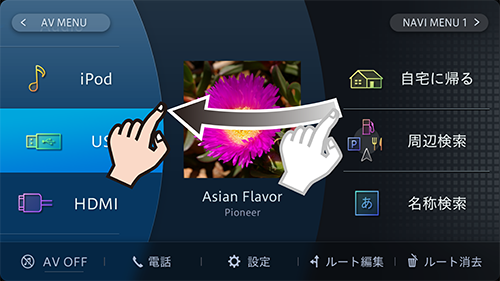
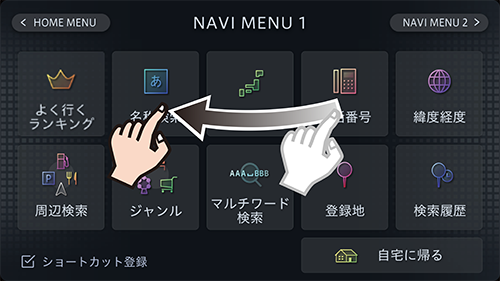
「カンタンモード」の場合は行き先を探すにタッチしてからナビメニュー2にタッチします
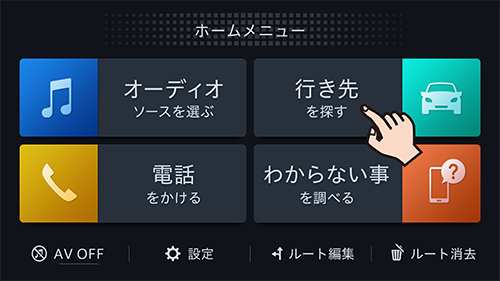
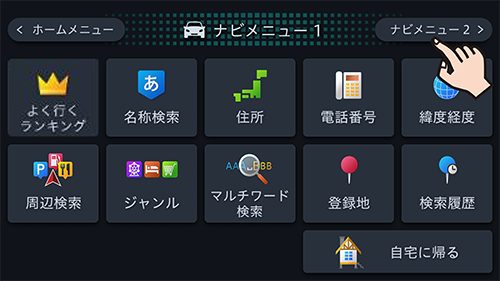
3 ガススタ価格情報にタッチします

4リストから探したい項目にタッチします
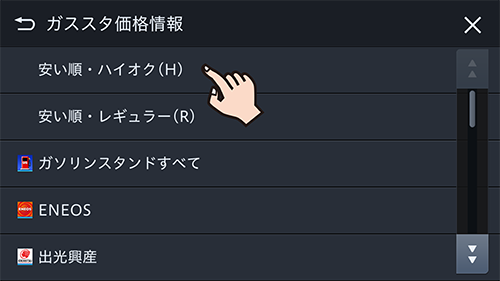
5目的の施設を絞り込んでタッチします
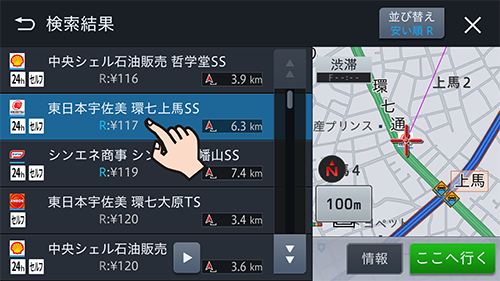
タッチした施設を中心とした地図が表示されます。
情報にタッチすると、選択中の施設の詳細情報が表示されます。
-
ガソリンスタンドの名称
-
住所
-
電話番号
-
併設施設の情報
-
セルフサービス
-
24 時間営業
-
コンビニ/ 売店あり
-
コーヒーショップあり
-
ファストフードあり
-
並べ替え にタッチすると、リスト項目を「安い順 H(ハイオク)」、「安い順 R(レギュラー)」、「近い順」に並べ替えられます。
6 ここへ行くにタッチします
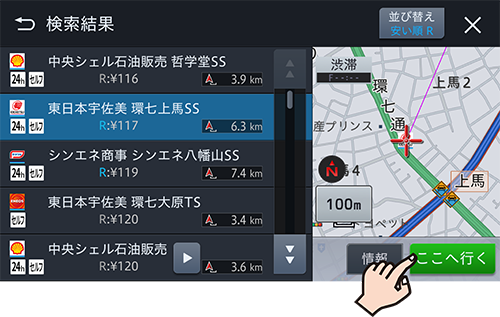
ルートの探索が始まります。
-
現在地の地図から操作した場合は、現在地周辺のガススタ価格情報を取得します。また、目的地や任意の地点の地図を表示してから操作した場合は、その地点周辺のガススタ価格情報を取得します。
-
半径約16 kmが検索対象です。
-
ガソリン価格は燃料の種類別に表示され、情報の鮮度によって色分け表示されます。
-
橙色:24時間以内の情報
-
青色:7日以内の情報
-
白色:8日以上前の情報
-
-
表示される情報や検索結果の内容は、サーバー側で管理されているため、本書の内容と異なる場合があります。
-
データが取得できていないときは、情報は表示されません。また、個人からの口コミによる情報のため、内容の正確性を保証するものではありません。